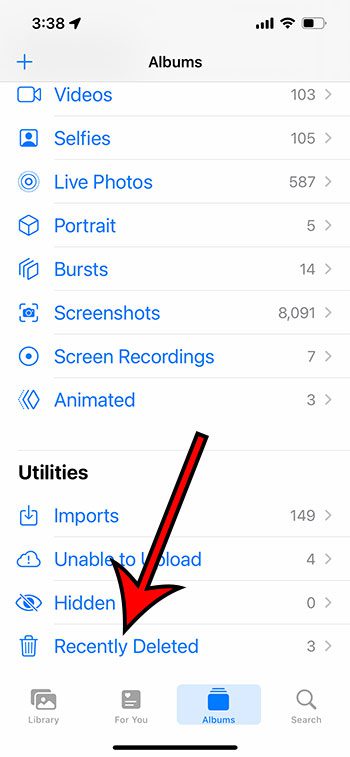Nếu gần đây bạn đã mở nhiều tệp hoặc tài liệu, chúng sẽ hiển thị trong đề xuất Drive của tôi trên trang web hoặc ứng dụng Google Drive. Thông thường, nếu bạn muốn thay thế các câu, chỉ cần mở một số tệp mới và các câu sẽ được thay thế bằng những câu này.
Đối với bạn, các tệp được đề xuất trong Google Drive cũng sẽ là những tệp bạn đã mở gần đây và thậm chí bạn có thể tắt tính năng này trong cài đặt. Nếu bạn đang sử dụng PC thì tùy chọn sẽ giống như “Được đề xuất” và nếu ở trên thiết bị di động, bạn sẽ thấy nó giống như trong tab Đề xuất.
Để xóa phần “Tệp được đề xuất” khỏi Google Drive, trước tiên hãy chuyển đến cài đặt rồi cuộn để tìm tùy chọn “Hiển thị tệp được đề xuất”, bây giờ chỉ cần tắt tùy chọn này bằng cách bỏ chọn hộp. Tuy nhiên, nếu bạn muốn tắt đề xuất trong ứng dụng Google Drive, thì trong ứng dụng Google Drive, hãy chuyển đến tùy chọn “Thêm nhanh” và tắt tùy chọn này.
Trong bài viết này, tôi sẽ giải thích tất cả các bước để ẩn đề xuất khỏi google drive cho dù bạn đang sử dụng PC hay điện thoại di động. Bạn có thể tắt nó chỉ trong tab cài đặt, các bước hơi khác đối với PC hoặc thiết bị di động.
Ý bạn là gì về các tệp được đề xuất trong Google Drive?
Bộ nhớ đám mây phổ biến nhất thế giới, Google Drive, có tính năng truy cập nhanh hoặc các tệp được đề xuất. Mục đích chính của việc này là tiết kiệm thời gian, vốn chủ yếu dành cho việc tìm kiếm các tệp phù hợp. Tính năng truy cập nhanh theo dõi hiệu quả hành vi và hoạt động của người dùng trên Google Drive trong một khoảng thời gian.
Các hoạt động này bao gồm:
- Những tệp nào được mở / chuyển thường xuyên.
- Những tệp nào được sử dụng vào những thời điểm nhất định trong ngày.
- Những tệp nào được mở sau cùng.
Sau đó, Google Drive dự đoán và hiển thị các tệp được đề xuất ở đầu trang chủ Google Drive. Giờ đây, người dùng có thể truy cập nhiều tệp mà không cần phải nhập bất kỳ thông tin cụ thể hoặc bổ sung nào vào thanh Tìm kiếm.
Tuy nhiên, các tính năng về quyền riêng tư và bảo mật đang là mối quan tâm ngày càng tăng của người dùng Google Drive. Điều này cho phép người khác xem bản xem trước các tệp của bạn mà bạn không biết hoặc không được phép.
Xóa đề xuất khỏi Google Drive
Đối với một số người dùng, phần “Tệp được đề xuất” hóa ra lại là một bất tiện lớn, vì nó chiếm một lượng lớn không gian màn hình. Truy cập nhanh sẽ không bao giờ có ích cho bạn trừ khi bạn thường làm việc với nhiều tệp.
May mắn thay, bạn có thể tắt tính năng này bằng một vài bước đơn giản. Dưới đây là các bước bạn nên làm theo để thoát khỏi tính năng truy cập nhanh hoặc các tệp được đề xuất một cách dễ dàng.
Trong ứng dụng Google Drive:
Xin lưu ý rằng nếu bạn đang sử dụng điện thoại di động của mình và duyệt Google Drive từ trình duyệt Chrome, bạn có thể tắt Đề xuất, nhưng đối với ứng dụng Google Drive, bạn không thể tắt Đề xuất. Tất cả những gì bạn có thể làm là chỉ cần nhấp vào tab Tệp ở dưới cùng và các đề xuất sẽ biến mất khỏi ứng dụng Google Drive của bạn.
- Bước 1: Mở ứng dụng Google Drive trên điện thoại của bạn. Bây giờ hãy nhấp vào biểu tượng danh sách ở ngoài cùng bên trái, bên cạnh “Ổ của tôi”.
- Bước 2: Sau đó cuộn menu xuống và tìm “Cài đặt”.
- Bước 3: Sau đó, trong phần Phiếu mua hàng, hãy tìm tùy chọn Truy cập nhanh và Tắt.
- Bước 4: Sau khi thoát khỏi menu, bạn sẽ thấy rằng khu vực truy cập nhanh đã bị ẩn.
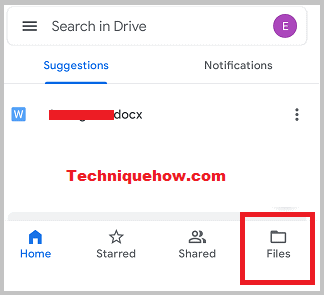 Trong trình duyệt web:
Trong trình duyệt web:
Bạn có thể dễ dàng tắt tùy chọn Tệp được đề xuất nếu bạn đang sử dụng PC. Bạn chỉ cần tắt gợi ý trong phần cài đặt là xong.
- Bước 1. Trước hết, truy cập trang chủ Google Drive trên trình duyệt Chrome.
- Bước 2: Đăng nhập bằng tài khoản Google của bạn nếu bạn chưa đăng nhập trước đó để truy cập Google Drive của mình.
- Bước 3: Bây giờ hãy nhấp vào biểu tượng cài đặt hình bánh răng bên cạnh ảnh hồ sơ trên Google của bạn ở góc trên cùng bên phải của cửa sổ.
- Bước 4: Một hộp thả xuống sẽ mở ra với ba tùy chọn. Tại đây, hãy nhấp vào tùy chọn đầu tiên “Cài đặt”.
- Bước 5: Bây giờ bỏ chọn “Hiển thị các tệp được đề xuất trên ổ đĩa của tôi”.
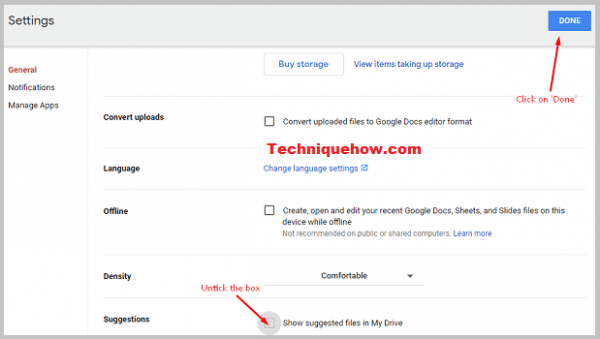
- Bước 6: Bây giờ hãy nhấp vào nút Done màu xanh lam để xác nhận. Sau khi làm mới trang, các tệp được đề xuất sẽ không còn được hiển thị.
Đây là tất cả.
Xóa nội dung nào đó khỏi đề xuất trong Google Drive
Xin lưu ý rằng có các phương pháp khác nhau để xóa tệp khỏi phiếu mua hàng từ PC hoặc điện thoại di động. Nếu bạn muốn xóa một tệp khỏi các đề xuất trong ứng dụng, bạn chắc chắn có thể làm như vậy.
Từ ứng dụng Google Drive:
Để xóa một tệp khỏi danh sách đề xuất trong ứng dụng Google Drive,
- Đầu tiên, nhấp vào biểu tượng tệp ba chấm.
- Sau đó, từ danh sách ở dưới cùng, hãy nhấp vào tùy chọn “Ưu đãi vô dụng”.
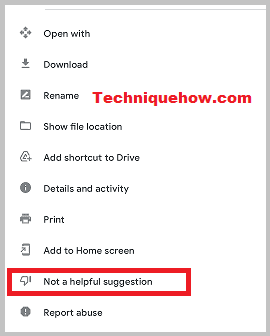
- Tập tin sẽ bị xóa và bạn sẽ thấy rằng một tập tin khác đã thay thế vị trí đó.
S PK:
Để xóa một tệp khỏi các đề xuất web của Google Drive,
- Bước 1. Trước hết, hãy mở ứng dụng Google Drive trên điện thoại của bạn.
- Bước 2. Tiếp theo, chuyển đến phần tệp được đề xuất của Google Drive.
- Bước 3: Sau đó bấm chọn tập tin muốn gỡ bỏ hoặc gỡ bỏ.
- Bước 4: Bây giờ bạn cần nhấp chuột phải vào tệp và chọn tùy chọn “Xóa” để xóa tệp này.
Các kết quả:
Bài viết này giải thích các phương pháp xóa đề xuất nhanh khỏi web Google Drive cũng như ứng dụng Google Drive, bạn chỉ cần làm theo các bước trên là xong.